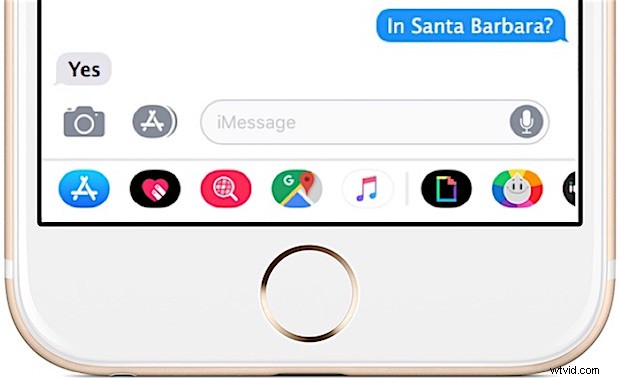
Ekran Wiadomości w iOS 13, iOS 12 i iOS 11 jest bardziej zajęty niż kiedykolwiek wcześniej, wyświetlając rząd kolorowych ikon i aplikacji iMessage na dole każdej rozmowy w Wiadomościach na iPhonie i iPadzie. Podczas gdy niektórzy użytkownicy pokochają szybki dostęp do swoich gifów, naklejek wiadomości i aplikacji, nie wszyscy są zadowoleni z posiadania szeregu kolorowych ikon aplikacji i szuflady aplikacji wyświetlającej się z ich rozmowami Wiadomości, a wielu profesjonalnych użytkowników szukało sposobu aby wyłączyć lub usunąć ikony aplikacji Wiadomości z klienta komunikacyjnego iOS.
Jeśli chcesz ukryć ikony aplikacji Wiadomości w iOS 13, iOS 11 lub iOS 12 na iPhonie lub iPadzie, możesz to zrobić za pomocą małej sztuczki, która ukrywa szufladę aplikacji.
Jak ukryć ikony aplikacji Wiadomości w iOS 13, iOS 12 i iOS 11
- Otwórz aplikację Wiadomości w iOS, jeśli jeszcze tego nie zrobiłeś, i otwórz wątek rozmowy wiadomości
- Dotknij szarej ikony App Store, aby ukryć szufladę aplikacji Wiadomości *

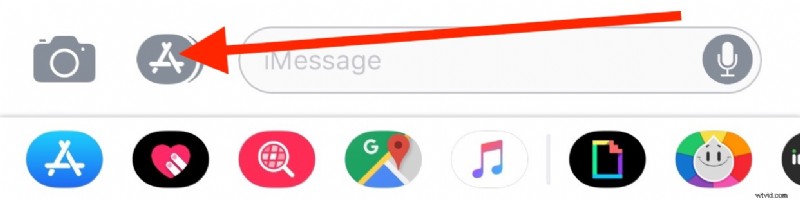
Szuflada aplikacji Wiadomości i rząd ikon pozostaną ukryte, dopóki nie zostaną ponownie ujawnione po ponownym dotknięciu ikony App Store. Dodatkowo, jeśli używasz aplikacji lub naklejki iMessage, rząd ikon dokowania wiadomości pojawi się ponownie, co oznacza, że będziesz musiał dotknąć ikony, aby ją ponownie ukryć.
Jak wyświetlić szufladę z ikonami aplikacji Wiadomości w iOS 11 i iOS 12
Jeśli chcesz zobaczyć i uzyskać dostęp do szuflady ikon aplikacji Wiadomości, po prostu otwórz wątek wiadomości, a następnie dotknij ikony App Store, aby ponownie wyświetlić aplikacje i naklejki iMessage.
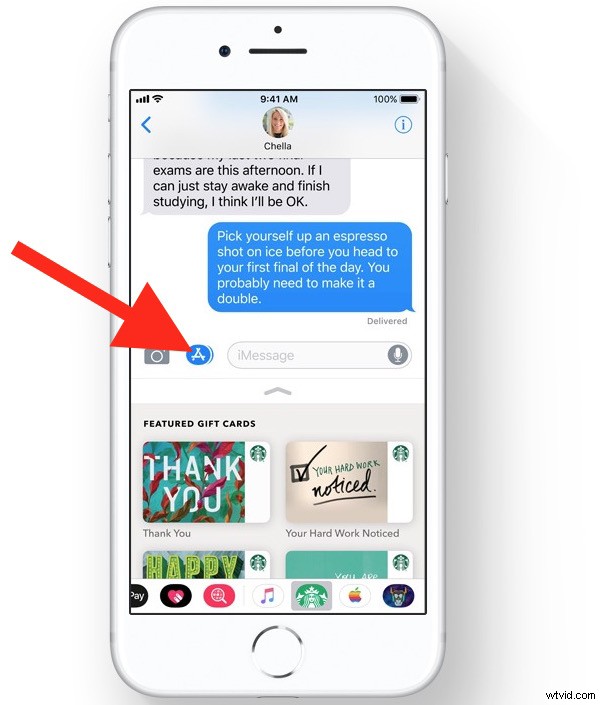
* Pamiętaj, że niektórzy użytkownicy zgłosili, że dotknięcie, a następnie przesunięcie w dół ikony App Store jest konieczne, aby ukryć szufladę aplikacji iMessage. To, czy zachowanie różni się w zależności od urządzenia, nie jest do końca jasne, ale jeśli masz problemy z ukryciem wiersza aplikacji iMessage za pomocą metody dotknięcia, spróbuj zamiast tego gestu naciśnięcia i przeciągnięcia.
Jest to mniej niż oczywista metoda ukrywania tej funkcji, ale podobnie jak niektóre inne części współczesnego systemu iOS, często jest to proces odkrywania, aby nauczyć się wykonywać konkretną funkcję, która jest dyskretnie zaimplementowana. Wielu użytkowników szukało opcji wyłączenia szuflady ikon aplikacji w sekcji Wiadomości w Ustawieniach, ale nie ma tam dostępnego przełącznika szuflady aplikacji, a zamiast tego możliwość ukrywania i pokazywania szuflady aplikacji iMessage jest całkowicie zawarta w Wiadomościach samą aplikację.
Aplikacje Wiadomości i szuflada ikon zostały wprowadzone w systemie iOS 11 i pozostają w systemie iOS 12 i iOS 13 i nowszych, więc prawdopodobnie jest to stały dodatek do aplikacji Wiadomości na iOS dla użytkowników iPhone'a i iPada, dzięki czemu uczy się, jak używać, ukrywać i wyświetlać pasek aplikacji z ikonami Wiadomości jest prawdopodobnie pomocny dla wielu właścicieli urządzeń z systemem iOS.
Podziękowania dla różnych czytelników, którzy wysyłali e-maile lub zostawiali komentarze, takich jak Lisa, która zapytała „Jak usunąć aplikacje z dolnej części mojego ekranu tekstowego. Kto wpadł na ten świetny pomysł?” na pytanie i pomysł na wskazówkę!
